Win10如何通过磁盘清理删除tmp临时文件
- WBOYWBOYWBOYWBOYWBOYWBOYWBOYWBOYWBOYWBOYWBOYWBOYWB原创
- 2024-08-19 18:34:20932浏览
解决Win10临时文件占用空间问题电脑在日常使用中会产生大量的临时文件(tmp),导致系统空间被占用。为了解决这个问题,php小编西瓜整理了一篇指南,介绍如何通过磁盘清理工具删除Win10中的临时文件。继续阅读以下详细步骤,了解如何释放系统空间并提升电脑性能。
通过磁盘清理删除tmp临时文件方法
1、首先对于我的电脑进行打开,然后选择c盘进行右键点击,选择属性进入,找到磁盘清理功能进行点击。
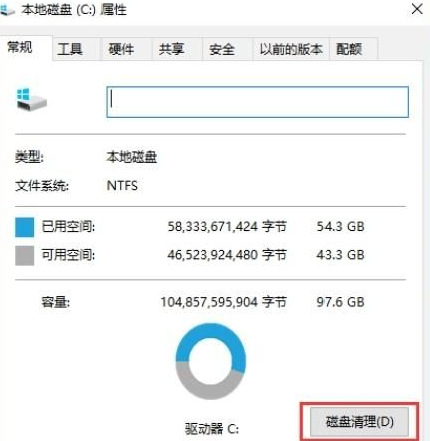
2、然后系统会自动帮你进行释放空间的计算,让你知道哪些可以删除。
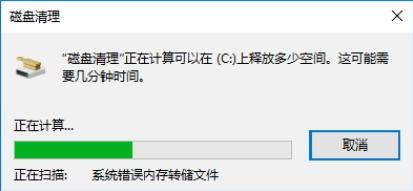
3、计算完成后,会出现一个分类,在这里我们选择需要清理的临时文件栏目,然后点击清理系统文件选项。
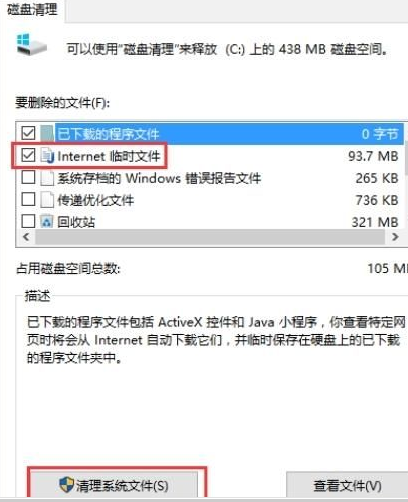
4、最后我们只需要花几分钟等待清理完成即可。
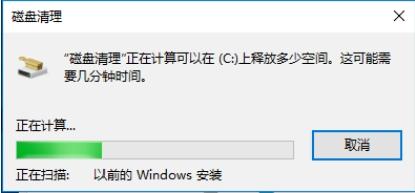
以上是Win10如何通过磁盘清理删除tmp临时文件的详细内容。更多信息请关注PHP中文网其他相关文章!
声明:
本文内容由网友自发贡献,版权归原作者所有,本站不承担相应法律责任。如您发现有涉嫌抄袭侵权的内容,请联系admin@php.cn

